Photoshop教程:巧用滤镜打造梦幻荷花(3)_PhotoShop滤镜教程
教程Tag:暂无Tag,欢迎添加,赚取U币!
6.按Ctrl J 把荷花复制出来,然后回到背景图层,把背景图层复制一份,在副本着层选择菜单:滤镜 > 模糊 > 动感模糊 参数设置如下图。 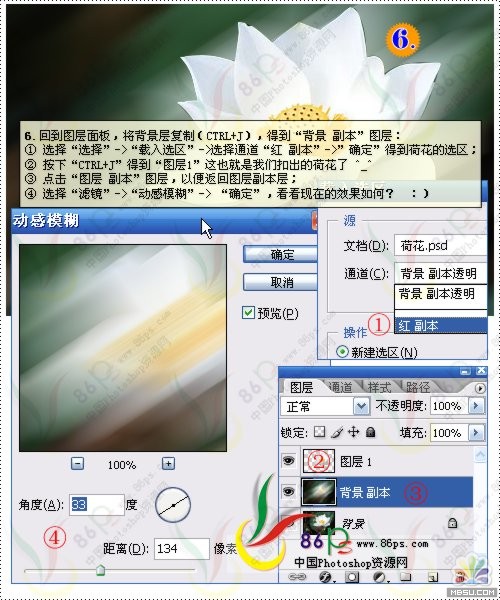
7.按Ctrl U 调色相/饱和度,饱和度调为70,其他不变。确定后按住Ctrl 点图层1(勾出的荷花图层),调出荷花的选区,再回到背景副本图层按Ctrl J 得到图层2
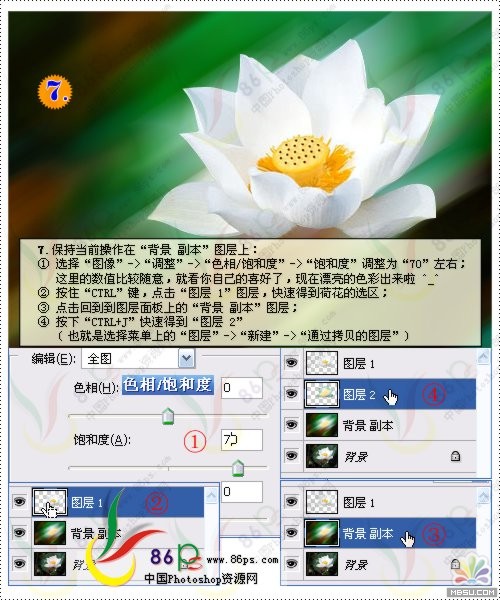
8.按Ctrl ] 把图层2移到图层1的上面,为了方便把图层1命名为“荷花”,图层2命名为“幻影”,点图层面版下放的第四个按钮给"幻影"添加照片滤镜,参数设置如下图,确定后给图层加上蒙版。
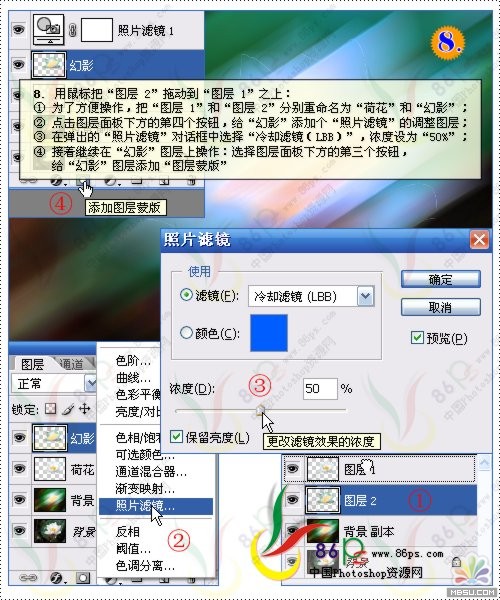
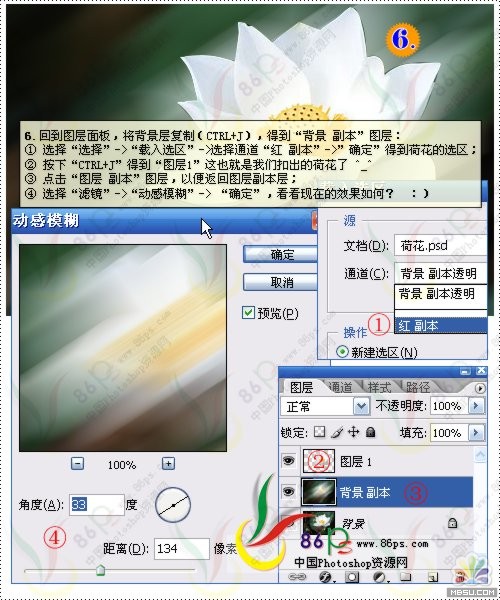
7.按Ctrl U 调色相/饱和度,饱和度调为70,其他不变。确定后按住Ctrl 点图层1(勾出的荷花图层),调出荷花的选区,再回到背景副本图层按Ctrl J 得到图层2
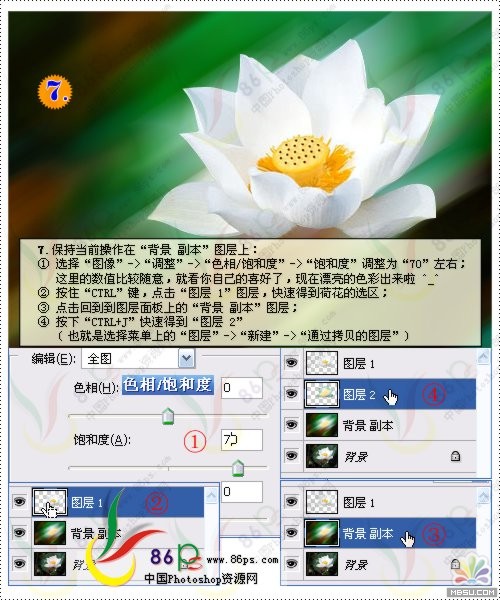
8.按Ctrl ] 把图层2移到图层1的上面,为了方便把图层1命名为“荷花”,图层2命名为“幻影”,点图层面版下放的第四个按钮给"幻影"添加照片滤镜,参数设置如下图,确定后给图层加上蒙版。
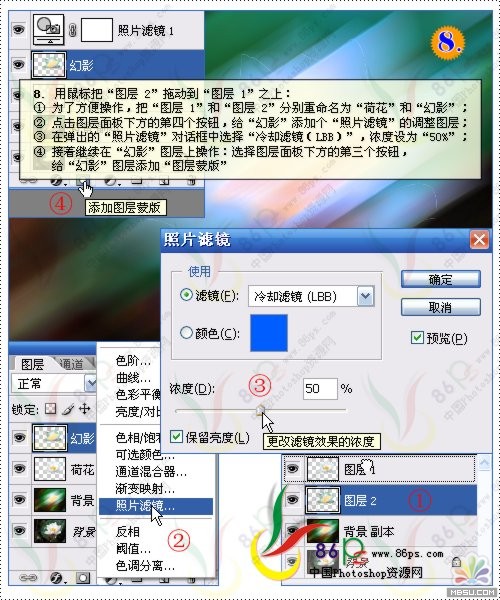
Photoshop在线视频教程 Photoshop视频教程下载
- 多媒体学Photoshop CS4视频教程 Photoshop CS3专家讲座视频教程 Photoshop照片处理视频教程 最新Photoshop CS4教程 Photoshop婚纱与写真实用教程 Photoshop CS4教程_基础篇 Photoshop CS4教程_实例篇 Photoshop画漫画视频教程 最新Photoshop CS4视频教程 photoshop绘画技巧视频教程 Photoshop CS全面通教程(下) photoshop cs4视频教程 PhotoshopCS2中文版视频教程 PS CS4视频教程 PS后期效果图处理视频教程 photoshop绘画与合成视频教程 Photoshop CS4 通道、特效视频教程 Photoshop文字艺术效果100例视频教程 Photoshop CS全面通教程(上) PS卡通画教程 ps照片处理视频教程 photoshopCS4中文版完全自学手册 Photoshop照片处理实例视频教程 Photoshop从头学系列视频教程 Photoshop CS4 视频教程 Photoshop平面设计视频教程 Photoshop实例教程海报制作
- PS人物数码照片处理技法大全视频教程 Photoshop CS 质感传奇素材CD 《大师之路》Photoshop CS2教程 祁连山打造逼真名贵男士手表 平面三维设计七种武器II Photoshop CS4完全自学教程 万晨曦现场讲授photoshop入门视频教程 Photoshop制作机械蜘蛛 21互联photoshop cs视频教程 Photoshop CS3专家讲堂视频教程 Photoshop CS2 高手之路 Photoshop实例视频教程 photoshop实例教程100例 Photoshop应用技巧 FIF 小组Photoshop视频教程 Photoshop CS3特辑视频教程下载
相关PhotoShop滤镜教程:
- 相关链接:
- 教程说明:
PhotoShop滤镜教程-Photoshop教程:巧用滤镜打造梦幻荷花(3)
 。
。